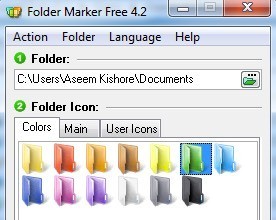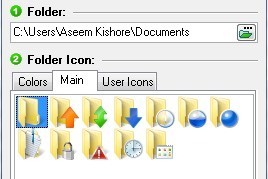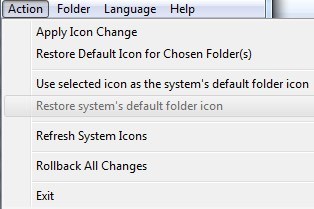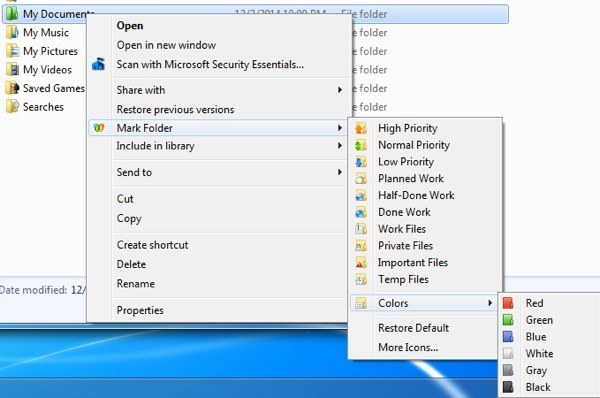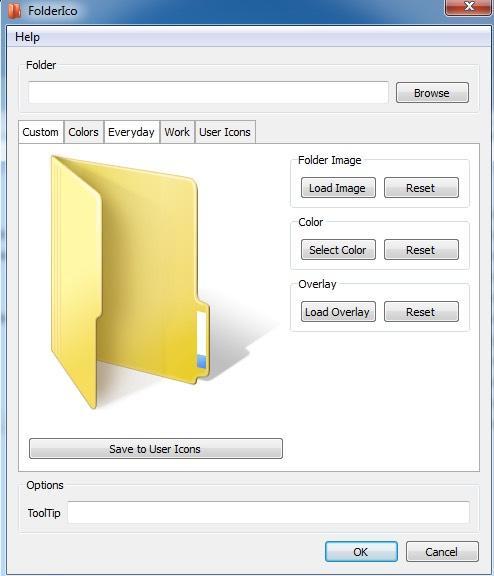Czy jesteś osobą bardzo zorganizowaną, która lubi kodować kolorami wszystkie foldery w pracy lub w domu? Jeśli zajmiesz się wizualnym porządkowaniem dokumentów, możesz być także podekscytowany wiedząc, że możesz zrobić to samo dla wszystkich swoich cyfrowych folderów!
Wyobraź sobie możliwość zmiany koloru ikony dla folderów aby folder finansowy mógł być zielony (jak pieniądze), a folder zadań może być czerwony (być może pilne?). Cóż, są tam dwa fajne małe programy, jeden darmowy, a drugi płatny, który możesz łatwo zmienić w dowolnym folderze na twoim komputerze.
Możesz też użyć ich do zmiany ikona folderu w celu reprezentowania stanu tego folderu, na przykład jeśli masz folder z prywatnymi danymi, możesz zmienić ikonę, aby pojawiła się mała blokada.
Znacznik folderu
Pierwszy program to Znacznik folderu, a po zainstalowaniu można go oznaczać na dwa sposoby. Po pierwsze, możesz po prostu uruchomić aplikację, wybrać folder, który chcesz oznaczyć, a następnie wybrać ikonę, którą chcesz zastąpić dla tego folderu. Jeśli chcesz kolorować kod więcej niż jednego folderu na raz, kliknij Folderna pasku nawigacji, a następnie zaznacz Wiele folderów.
Możesz wybrać kartę Kolory, kartę Głównai Ikony użytkownika. Karta Głównama po prostu zestaw ikon odpowiadających różnym stanom, takim jak przesyłanie, pobieranie, prywatne pliki, notatki itp.
Jeśli masz już ikony, które lubisz lub które sam stworzyłeś, możesz kliknąć kartę Ikony użytkownikai dodać je do znacznika folderu. Następnie możesz oznaczać foldery niestandardowymi ikonami. Przeczytaj mój poprzedni wpis na konwertowanie obrazów na format ikon, który możesz następnie użyć ze znacznikiem folderu. Możesz także znaleźć więcej ikony poprzez wyodrębnienie ich z plików wykonywalnych programów zainstalowanych na swoim komputerze.
Jeśli klikniesz na Akcja, zobaczysz kilka przydatnych opcji. Po pierwsze, zawsze możesz wybrać folder i wybrać Przywróć domyślną ikonę dla wybranych folderów, aby przywrócić poprzednią ikonę. Po drugie, możesz zmienić rzeczywistą domyślną ikonę systemu dla folderu na coś innego, tak aby wszystkie normalne foldery używały tej nowej ikony domyślnie zamiast domyślnej ikony folderu Windows. Możesz również łatwo przywrócić domyślną ikonę folderu systemowego. Jeśli wszystko jest w porządku, możesz kliknąć Cofnij wszystkie zmiany, a wszystko, co zrobisz, zostanie usunięte.
Drugi sposób oznaczania folderów za pomocą tych specjalnych ikon polega na kliknięciu ich prawym przyciskiem myszy i przejściu do menu Zaznacz folder! Jeśli ten program nie ma opcji w menu kontekstowym prawym przyciskiem myszy, aby zmienić ikonę folderu, nie poleciłbym go, ponieważ dzięki temu korzystanie z niego jest o wiele łatwiejsze.
I to wszystko! Teraz możesz organizować swoje foldery w systemie Windows w atrakcyjny wizualnie i rozpoznawalny sposób! Sprawdź mój folder My Documents po kodowaniu kolorami i użyciu niektórych gotowych ikon w programie.
Teraz mogę z łatwością zobaczyć, które są moje bezpieczne foldery, moje ważne foldery, moje foldery robocze i tak dalej! Ogólnie rzecz biorąc, Folder Marker to świetny i darmowy sposób na porządkowanie folderów w systemie Windows poprzez kolorowanie ich kodu lub zmianę ikony folderu. Darmowa wersja była dla mnie dobra, ale mają także dwie płatne wersje, za 25 i 35 $, które zawierają więcej zestawów ikon i mają kilka dodatkowych funkcji, takich jak możliwość wyboru wszystkich podfolderów itp.
FolderIco
Kolejny dobry program do zmiany kolorów ikon folderów w systemie Windows to FolderIco. W rzeczywistości ma więcej ikon i lepszych niż Folder Marker, ale wspominam o tym jako ostatnim, ponieważ nie jest darmowy. Możesz pobrać i grać z wersją próbną, ale gdy wygasa, będziesz musiał zapłacić 10 $ za licencję. To nie jest zła cena, ale jeśli potrafisz zarządzać za pomocą markera folderu, to naprawdę nie ma powodu, aby kupić ten program.
Po zainstalowaniu możesz dostosować ikony folderów w taki sam sposób, jak folder Marker: użyj głównego interfejsu programu lub użyj menu kontekstowego prawego przycisku.
Wybierz folder, a następnie wybierz własną ikonę klikając jedną z kart. Możesz wybierać spośród kolorów, kilku predefiniowanych ikon lub wybrać niestandardową ikonę na karcie Ikony użytkownika. Ten program pozwala również zmienić etykietę narzędzia dla folderu, co jest niezłą funkcją. Po drugie, możesz wybrać nakładkę również dla ikony.
Są to dwie opcje zmiany kolorów ikon folderów w systemie Windows. FolderIco jest nieco bardziej profesjonalnie wyglądający i ma trochę ładniejszych ikon, więc dla niektórych może być wart 10 $. W przeciwnym razie możesz zrobić to wszystko za darmo za pomocą Markera folderu. Ciesz się!